Die Verlangsamung des Computers wird normalerweise durch zu viele Startelemente, eine hohe Festplattennutzung, zu viele Hintergrundprogramme oder Systemprobleme verursacht. Zu den L?sungen geh?ren: 1. Drücken Sie Ctrl Shift ESC, um den Task -Manager zu ?ffnen und unn?tige Startprogramme zu deaktivieren. 2. Pause Windows -Suche im Dienst oder schlie?en Sie Sysmain (Superfetch), um die Disk -Nutzung zu reduzieren, und aktualisieren Sie die SSD gegebenenfalls. 3. überprüfen Sie das Task -Manager -Leistungs -Tag, schlie?en Sie das Hintergrundprogramm, das einen hohen Speicher verbraucht, und verwenden Sie leichte Software, um Anwendungen zu ersetzen, die hohe Ressource konsumieren. 4. Führen Sie SFC/Scannow aus, um Systemdateien zu überprüfen, den Treiber zu aktualisieren und den Cache zu reinigen und das System neu zu installieren, wenn es ungültig ist. Das Ausführen der obigen Schritte zum überprüfen und Umgang mit dem System kann die Gl?tte des Systems effektiv verbessern.

Langsame Computer sind ein Problem, auf das viele Windows 11 -Benutzer begegnen. Es mag viele Gründe geben, aber sie konzentrieren sich normalerweise auf Aspekte wie zu viele Startelemente, hohe Festplattenverwendung, unsachgem??e Systemeinstellungen oder Backend -Programme, die nach unten ziehen. Im Folgenden finden Sie einige h?ufige Gründe und entsprechende L?sungen, mit denen Sie das Problem herausfinden k?nnen.

Zu viele Startelemente, das Start ist so langsam wie eine Schnecke
Viele Leute führen automatisch eine Reihe von Software aus, sobald sie den Computer einschalten, wie Browser, Netzwerkdisketten, Antivirus -Software, Kommunikationstools usw. Diese Software finden Sie auf der Registerkarte "Start" des Task -Managers. Wenn Sie mehr als 5 Startup -Programme haben, wird Ihre Startgeschwindigkeit definitiv nicht schnell sein.
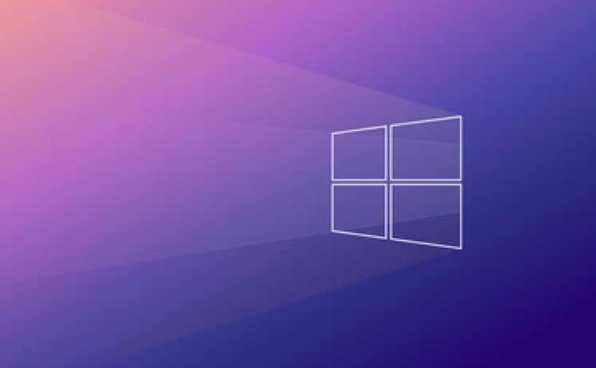
L?sung:
- Drücken Sie
Ctrl Shift Esc, um den Task -Manager zu ?ffnen. Klicken Sie auf die Registerkarte "Start" - Klicken Sie mit der rechten Maustaste auf alle Software, die nicht eingeschaltet werden müssen, und w?hlen Sie "Deaktivieren" aus und w?hlen Sie "Deaktivieren".
- Zu den üblicherweise geschlossenen Begriffen geh?ren: Steam, OneDrive (es sei denn, Sie verlassen sich auf die Synchronisation), verschiedene Hardware -Treiber sind mit einem eigenen Kontrollzentrum usw. geliefert.
Hinweis: Es wird nicht alle Software empfohlen, um abh?ngig von den pers?nlichen Nutzungsgewohnheiten bestimmte Sicherheitsoftware- oder Treiberverwaltungs -Tools zu deaktivieren.

Die Festplatte nimmt 100%ein, das System steckt in eine Folie fest
Dies ist ein Problem, das Win11 -Benutzer h?ufig melden, insbesondere wenn Sie das "Festplatten" -Posten im Ressourcenmonitor sehen, das für lange Zeit zu 100% belegt ist, wird das System besonders stotterisch. Dies kann sein, dass Systemprozesse wie "Windows -Suche", "Superfetch" oder "Windows Update" h?ufig liest und auf Festplatten schreibt.
L?sung:
- Open Task Manager → Leistung → Festplatte → Ansehen, welcher Prozess viele Ressourcen einnimmt
- Wenn es sich um "System" oder "Windows Search" handelt, k?nnen Sie es versuchen:
- Pause den Suchindex: ?ffnen Sie "Dienste" (Gewinn R → Dienste eingeben.msc) → Windows-Suche → Klicken Sie mit der rechten Maustaste auf "Pause" oder ?ndern Sie in "Handbuch".
- Superfetch schlie?en: Finden Sie "sysmain" (früher als Superfetch bezeichnet) im Dienst, klicken Sie mit der rechten Maustaste und halten Sie an und ?ndern Sie sich, um "Deaktivieren" zu ?ndern.
Wenn es sich um eine mechanische Festplatte handelt, kann das Upgrade auf eine SSD auch die Reaktionsgeschwindigkeit erheblich verbessern.
Zu viele Hintergrundprogramme, nicht genug Speicher
Einige Programme scheinen nicht sehr nützlich zu sein, aber tats?chlich haben sie im Hintergrund gelaufen. Zum Beispiel hat Edge mehr als ein Dutzend Webseiten, WeChat -PC -Version, QQ, Video -Player, Designsoftware usw. ge?ffnet. Nach langer Zeit ist der Speicher voll und das System wird natürlich langsamer.
Vorgeschlagene Praktiken:
- überprüfen Sie das "Performance" -Tag im Task -Manager h?ufig, um Speicher- und CPU -Nutzung zu sehen
- Schlie?en Sie unn?tige Browser -Registerkarten, insbesondere solche, die automatisch Videos oder Anzeigen abspielen
- Verwenden Sie leichte Alternativen, wie z. B. Chrom gegen Chrom gegen Kanten (mehr ressourcensparende) oder verwenden Sie einen leichten Notizblock, Image Viewer usw.
Wenn Ihr Speicher weniger als 16 GB betr?gt, versuchen Sie, gleichzeitig mehrere gro?e Programme auszuführen.
Das System selbst kann nicht ignoriert werden
Manchmal werden Systemdateien besch?digt, aktualisiert oder Treiberkompatibel k?nnen auch Verz?gerungen verursachen. Diese Situation ist relativ selten, aber es lohnt sich auch zu überprüfen.
Sie k?nnen die folgenden Schritte ausprobieren:
- Ausführen des Systemdateisprüfungstools: ?ffnen Sie die Eingabeaufforderung (Administratorberechtigungen) →
sfc /scannoweingeben - Aktualisieren Sie Treiber, insbesondere Grafikkarten- und Motherboard -Treiber. Sie k?nnen die neueste Version über den Ger?te -Manager oder die offizielle Website herunterladen
- Reinigen Sie den System-Cache: Verwenden Sie die T?tigkeitsreinigungswerkzeuge oder Tools von Drittanbietern wie Cleaner
Wenn keine der oben genannten Methoden funktioniert, besteht die endgültige Entscheidung darin, das System neu zu installieren, aber denken Sie daran, wichtige Daten im Voraus zu sichern.
Grunds?tzlich sind diese h?ufigen Gründe und Methoden vorhanden. Viele Probleme sind eigentlich nicht kompliziert, k?nnen aber leicht übersehen. überprüfen Sie zun?chst die Startelemente, schauen Sie sich dann die Festplattenbesch?ftigung an, verwalten Sie das Hintergrundprogramm und berücksichtigen Sie schlie?lich Probleme auf Systemebene. Tun Sie es die ganze Zeit und Sie sollten sich viel glatter fühlen k?nnen.
Das obige ist der detaillierte Inhalt vonWarum ist mein Windows 11 so langsam?. Für weitere Informationen folgen Sie bitte anderen verwandten Artikeln auf der PHP chinesischen Website!

Hei?e KI -Werkzeuge

Undress AI Tool
Ausziehbilder kostenlos

Undresser.AI Undress
KI-gestützte App zum Erstellen realistischer Aktfotos

AI Clothes Remover
Online-KI-Tool zum Entfernen von Kleidung aus Fotos.

Clothoff.io
KI-Kleiderentferner

Video Face Swap
Tauschen Sie Gesichter in jedem Video mühelos mit unserem v?llig kostenlosen KI-Gesichtstausch-Tool aus!

Hei?er Artikel

Hei?e Werkzeuge

Notepad++7.3.1
Einfach zu bedienender und kostenloser Code-Editor

SublimeText3 chinesische Version
Chinesische Version, sehr einfach zu bedienen

Senden Sie Studio 13.0.1
Leistungsstarke integrierte PHP-Entwicklungsumgebung

Dreamweaver CS6
Visuelle Webentwicklungstools

SublimeText3 Mac-Version
Codebearbeitungssoftware auf Gottesniveau (SublimeText3)

Hei?e Themen
 Ich weigere mich, mit diesen 7 Ger?ten drahtlos zu gehen
Jun 12, 2025 pm 12:09 PM
Ich weigere mich, mit diesen 7 Ger?ten drahtlos zu gehen
Jun 12, 2025 pm 12:09 PM
Vollst?ndige drahtlose Lautsprecher wie der Anker Soundcore 2 k?nnen eine vernünftige Wahl sein, um sich mit Telefonen und Laptops zu kombinieren. Sie k?nnen in der Regel über USB Strom zeichnen, sodass sie verdrahtet werden k?nnen. Ihre begrenzte Leistung bedeutet jedoch auch, dass sie nicht g nicht
 7 Open-Source-Windows-Apps, ohne die ich nicht leben kann
Jun 11, 2025 am 03:07 AM
7 Open-Source-Windows-Apps, ohne die ich nicht leben kann
Jun 11, 2025 am 03:07 AM
Es integriert sich auch vollst?ndig in das Kontextmenü mit dem rechten Klick unter Windows 11, sodass Sie grundlegende Aufgaben ausführen k?nnen-z.
 Ich werde nie zu den verdrahteten Versionen dieser 7 Ger?te zurückkehren
Jun 12, 2025 pm 03:02 PM
Ich werde nie zu den verdrahteten Versionen dieser 7 Ger?te zurückkehren
Jun 12, 2025 pm 03:02 PM
In vielerlei Hinsicht ist es für mich nicht sinnvoll, drahtlose Tastaturen mit meinem station?ren PC zu verwenden. Meine Tastaturen bewegen sich nicht nur nie, sondern ich neige dazu, den 2,4 -GHz -Empf?nger über einen an einem Kabel befestigten Dongle auf meinem Schreibtisch zu halten. Darüber hinaus braucht meine Tastatur R.
 So installieren Sie Microsoft Bearbeiten unter Windows 11
Jun 11, 2025 am 03:05 AM
So installieren Sie Microsoft Bearbeiten unter Windows 11
Jun 11, 2025 am 03:05 AM
Die neue Microsoft Edit ist hervorragend. Es gibt nicht viel zu sagen über Microsoft Edit, und das ist eine gro?artige Sache. Es ist schnell zu meinem bevorzugten Werkzeug für die schnelle Textbearbeitung geworden
 So verwenden Sie Windows Reliability Monitor
Jun 11, 2025 am 03:04 AM
So verwenden Sie Windows Reliability Monitor
Jun 11, 2025 am 03:04 AM
Das ?ffnen von Zuverl?ssigkeitsmonitor unter Windows 11 Microsoft hat dieses nützliche Dienstprogramm ein paar Klicks tief begraben, aber es ist einfach zu erreichen, wenn Sie die Schritte kennen. Der einfachste Weg, um auf den Zuverl?ssigkeitsmonitor zuzugreifen, ist die Startmenü -Suchleiste.
 JLAB Flow Mouse & Keyboard Bundle Review: Das beste budgetfreundliche Bündel
Jun 10, 2025 am 09:28 AM
JLAB Flow Mouse & Keyboard Bundle Review: Das beste budgetfreundliche Bündel
Jun 10, 2025 am 09:28 AM
Das JLAB Flow Mouse & Keyboard-Bundle ist eine fantastische, budgetfreundliche Maus- und Tastatur-Kombination. Es ist nicht das fortschrittlichste Setup der Welt, noch das leiseste, aber es fiel mir zugegebenerma?en schwer, zu meinem t?glichen PC -Zubeh?r zurückzukehren, als ich F.
 Die Antwort von Microsoft auf SteamOS sollte ein Game-Changer für PC-Spiele sein
Jun 12, 2025 pm 12:15 PM
Die Antwort von Microsoft auf SteamOS sollte ein Game-Changer für PC-Spiele sein
Jun 12, 2025 pm 12:15 PM
PC -Spieler haben seit Jahrzehnten mit diesen Problemen zu tun, da Windows das Standardbetriebssystem für PC -Spieler war und bleibt. Dank Valve und SteamOS sowie anderen von spielzentrierten Linux-Verteilungen wie Bazzite, Microso
 Windows 11 hat jetzt ein neues Startmenü -Design
Jun 12, 2025 pm 12:05 PM
Windows 11 hat jetzt ein neues Startmenü -Design
Jun 12, 2025 pm 12:05 PM
Microsoft hat seit seiner ersten Start im Jahr 2021 an fast allen Teilen von Windows 11 ?nderungen vorgenommen, aber die Taskleiste und das Startmenü sind bis jetzt weitgehend unberührt geblieben. Ein Neustart -Menü -Design steht am Horizont und k?nnte eine bevorzugen.






